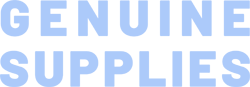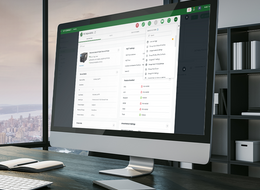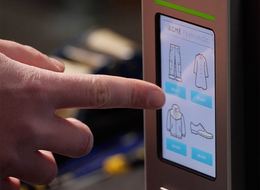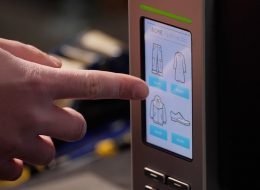Stampanti Desktop Performance da 4 pollici della serie TL DL
Le stampanti desktop per codici a barre da 4 pollici della serie TL DL sono progettate per effettuare con semplicità operazioni di stampa quotidiane. La serie TL DL offre prestazioni ottimali, per una stampa rapida e senza sforzo.
Qualifica per:
- Estensione di garanzia 5 anni
- Garanzia completa 3 & 5 anni
Industrie e applicazioni
Le stampanti della serie TL DL sono plug-and-play e riconoscono automaticamente i principali linguaggi di stampa per una stampa immediata senza modifiche al template. Sono inoltre dotati di TPH Care autodiagnostico per garantire lo stato di salute delle testine di stampa, mentre il TSC Console integra i dati raccolti per il monitoraggio della stampanteda remoto. TSC Console consente inoltre una rapida gestione del parco stampanti. Inoltre, la sostituzione senza utensili del TPH (testina di stampa termica) semplifica la manutenzione.
Grazie al design a finestra multimediale, gli operatori possono controllare facilmente lo stato delle scorte. La qualità di stampa nitida, la maggiore durata e e la compatibilità a diversi tipi di supporti rendono la serie TL DL perfetta per le vostre attività quotidiane. La stampante ecologica è dotata di un imballaggio riciclabile al 100%, che riduce l'impatto ambientale.
Integrazione perfetta, implementazione senza sforzo
- Emulazione out-of-the-box del linguaggio di stampa con commutazione automatica
- Compatibile con diversi tipi di supporti, larghezza di stampa fino a 108 mm, lunghezza di stampa fino a 25.400 mm, velocità di stampa fino a 6 ips (152 mm/sec) con risoluzione di 203 dpi
Gestione semplice
- Monitoraggio e gestione delle stampanti da remoto e in tempo reale con TSC Console
- Prevenzione dei tempi di inattività con l'autodiagnosi di TPH Care
- Design facile da usare: rimozione e sostituzione del TPH senza attrezzi per una facile manutenzione
- Il design della finestra multimediale consente agli operatori di controllare facilmente lo stato delle scorte
Imballaggio 100% riciclabile
- 203 dpi (8 punti / mm)300 dpi (12 punti / mm)203 dpi (8 punti / mm)300 dpi (12 punti / mm)203 dpi (8 punti / mm)203 dpi (8 punti / mm)
- Trasferimento termico / termico direttoTrasferimento termico / termico direttoTrasferimento termico / termico direttoTrasferimento termico / termico direttoSolo termica direttaSolo termica diretta
- LED con pulsantiLED con pulsantiLED con pulsantiLED con pulsantiLED con pulsantiLED con pulsanti
- USBUSBEthernet
USBEthernet
USBUSBEthernet
USB - Console TSCConsole TSCConsole TSCConsole TSCConsole TSCConsole TSC
- DesktopDesktopDesktopDesktopDesktopDesktop
- Fino a 6 ips (152 mm / s)Fino a 4 ips (102 mm / s)Fino a 6 ips (152 mm / s)Fino a 4 ips (102 mm / s)Fino a 6 ips (152 mm / s)Fino a 6 ips (152 mm / s)
- 4,25" (108mm)4,16" (105,6mm)4,25" (108mm)4,16" (105,6mm)4,25" (108mm)4,25" (108mm)
- 1,000" (25,400mm)450" (11.430mm)1,000" (25,400mm)450" (11.430mm)1,000" (25,400mm)1,000" (25,400mm)
- 64 MB DRAM64 MB DRAM64 MB DRAM64 MB DRAM64 MB DRAM64 MB DRAM
- 16 MB16 MB128 MB128 MB16 MB128 MB
- Taglierina a ghigliottina (taglio completo)Taglierina a ghigliottina (taglio completo)Taglierina a ghigliottina (taglio completo)Taglierina a ghigliottina (taglio completo)--
- 5" (127mm) OD5" (127mm) OD5" (127mm) OD5" (127mm) OD5" (127mm) OD5" (127mm) OD
- 0,8" - 4,6"(19 - 118mm )0,8" - 4,6"(19 - 118mm )0,8" - 4,6"(19 - 118mm )0,8" - 4,6"(19 - 118mm )1,6" - 4,4" (40 - 112mm)1,6" - 4,4" (40 - 112mm)
- Continuo; Fustellato; Black Mark; Piega a ventaglio; TaccaContinuo; Fustellato; Black Mark; Piega a ventaglio; TaccaContinuo; Fustellato; Black Mark; Piega a ventaglio; TaccaContinuo; Fustellato; Black Mark; Piega a ventaglio; TaccaContinuo; Fustellato; Black Mark; Piega a ventaglio; TaccaContinuo; Fustellato; Black Mark; Piega a ventaglio; Tacca
- 300 m300 m300 m300 m--
- 1,6" - 4,3" (40 - 110mm)1,6" - 4,3" (40 - 110mm)1,6" - 4,3" (40 - 110mm)1,6" - 4,3" (40 - 110mm)--
- 1,0" (25,4mm)1,0" (25,4mm)1,0" (25,4mm)1,0" (25,4mm)1,0" (25,4mm)1,0" (25,4mm)
- ABS & ABS+PC plasticABS & ABS + PC plasticABS & ABS + PC plasticABS & ABS + PC plasticABS & ABS+PC plasticABS & ABS+PC plastic
- TSPL-EZDTSPL-EZDTSPL-EZDTSPL-EZDTSPL-EZDTSPL-EZD
{[{ key }]}
Console TSC → Selezionare la stampante → Funzioni → Configurazione della stampante → Impostazioni predefinite di fabbrica
- Fare clic sulla casella per selezionare la stampante/le stampanti.
- Fare clic su Strumenti→ Strumento Gestione file per accedere alla pagina Gestione file.
- Trasformare il tipo di file in file firmware.
- Premere Sfoglia per selezionare il file firmware.
- Premere Scarica per aggiornare il firmware.
Console TSC → Avanzate → Preferenze → Lingua
Seleziona la stampante > Funzione > Configurazione stampante > Calibrazione.
- Selezionare la stampante → Funzione → Configurazione stampante → Ottenere
- Regola il valore di velocità e densità, poi premere Imposta per terminare l'impostazione.
1. Fare clic sulla casella per selezionare la stampante/le stampanti.
2. Fare clic su Strumenti → Strumento Gestione file per accedere alla pagina Gestione file.
3. Trasformare il tipo di file in True Type Font.
4. Premere Sfoglia per selezionare il file del font.
5. Premere Scarica.
1. Fare clic sulla casella per selezionare la stampante/le stampanti.
2. Fare clic su Strumenti > Strumento font bitmap.
3. Selezionare il font e impostarne le dimensioni.
4. Premere Scarica font per scaricare il font sulla stampante.
5. Controlla Strumento > Strumento File Manager per verificare se l'importazione è avvenuta correttamente.
- Lascia che il computer rilevi la stampante o prima installa manualmente il driver.
- Accertati che la stampante sia accesa e collegata. (connessione cablata)
Verificare che la stampante sia accesa.
Verificare che la stampante, la porta e il driver siano corretti.
- Spegnere l’alimentazione e riaccenderla.
- Il computer potrebbe aver già rilevato il dispositivo.
I supporti devono essere caricati e posizionati correttamente prima della calibrazione. Controllare la posizione del sensore prima della stampa. Per ulteriori dettagli, consultare il manuale d'uso. Potrebbe essere stato utilizzato un tipo di supporto sbagliato.